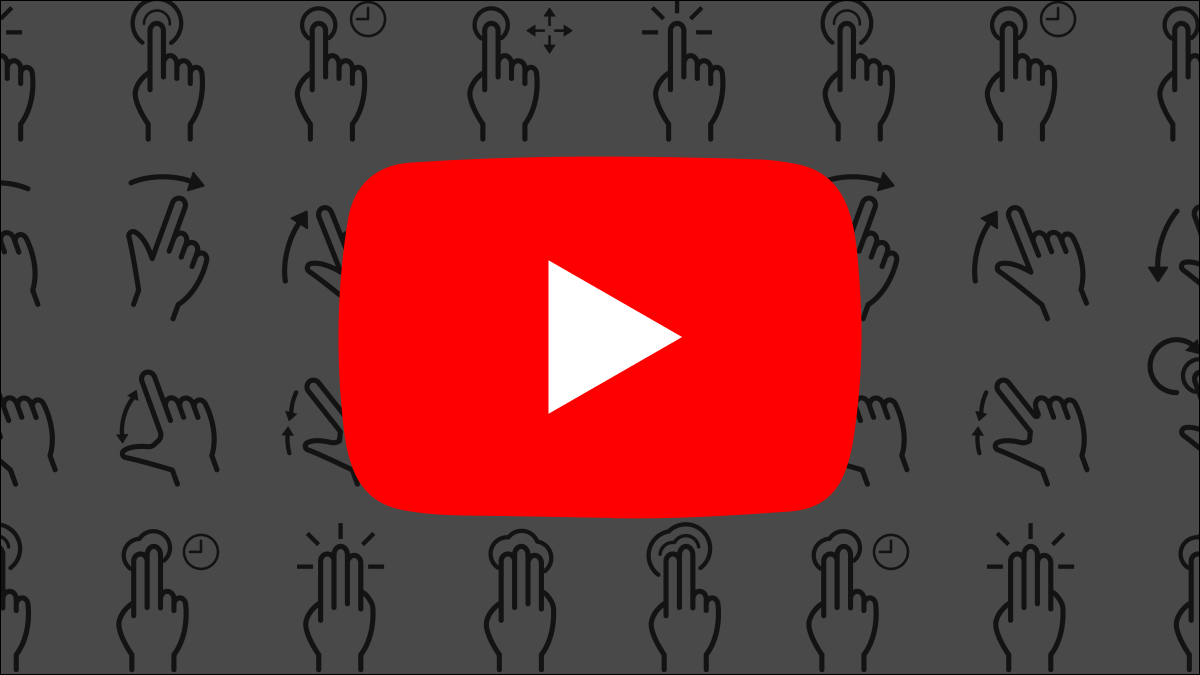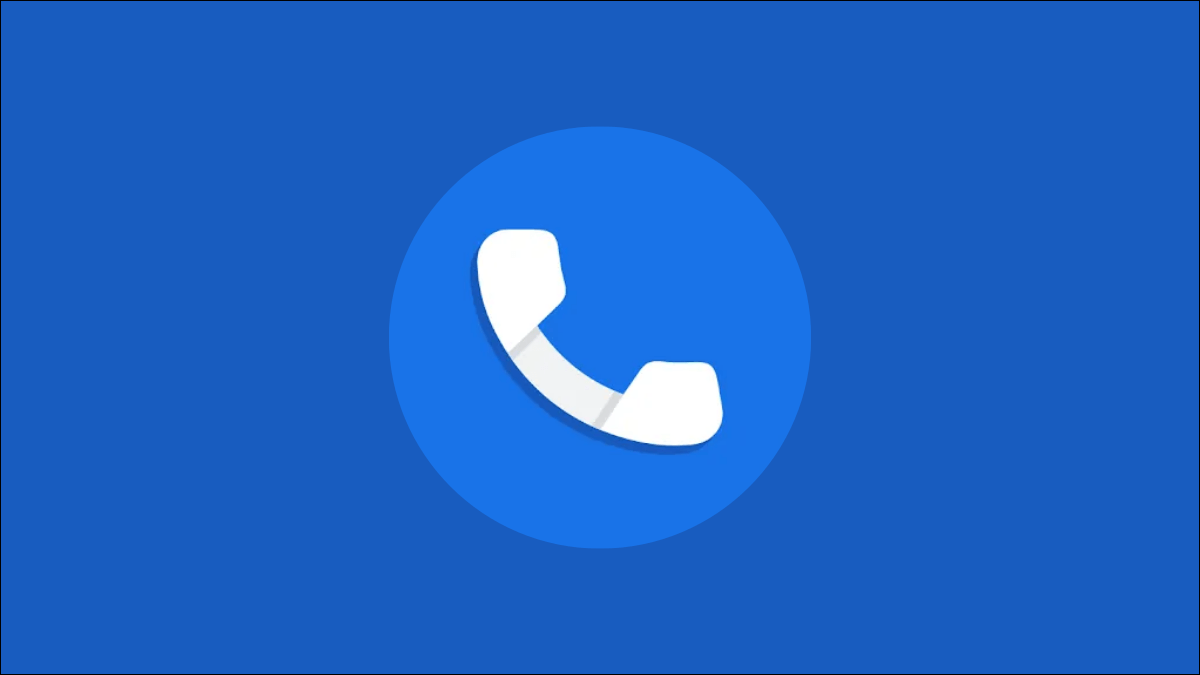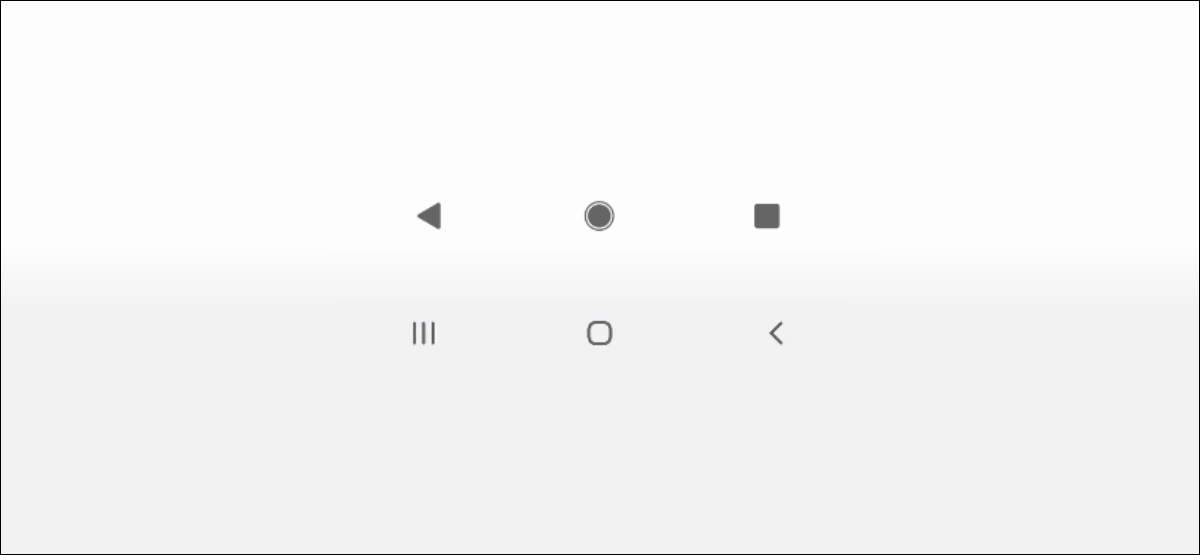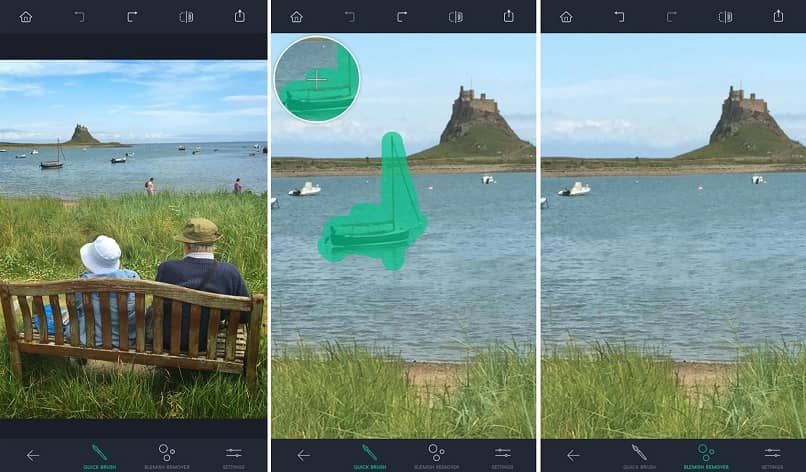تعد الهواتف الذكية رائعة لمشاهدة مقاطع فيديو YouTube ، ولكن قد تكون أدوات التحكم الأصغر صعبة الاستخدام بعض الشيء. لحسن الحظ ، فإن تطبيق YouTube مليء بالإيماءات المفيدة. إذا كنت لا تعرفهم ، فأنت في عداد المفقودين حقًا.
الإيماءات متوفرة هنا على تطبيق YouTube لأجهزة iPhone و iPad و Android . انهم لا يعملون على موقع يوتيوب للجوال. الاستثناء الوحيد هو النقر المزدوج لتخطي الإيماءة التي تعمل على موقع الويب.
انقر نقرًا مزدوجًا للتقدم للأمام وللخلف
يضع YouTube أزرارًا للتشغيل والفيديو التالي والفيديو السابق على الشاشة ، ولكن ماذا عن التخطي للأمام أو للخلف قليلاً؟ هذا هو المكان الذي تأتي فيه هذه الإيماءة المفيدة.
ما عليك سوى النقر نقرًا مزدوجًا على الجانب الأيسر أو الأيمن من الفيديو بإصبع واحد للانتقال للأمام أو للخلف لمدة 10 ثوانٍ. سترى الأسهم للإشارة إلى القفزة.
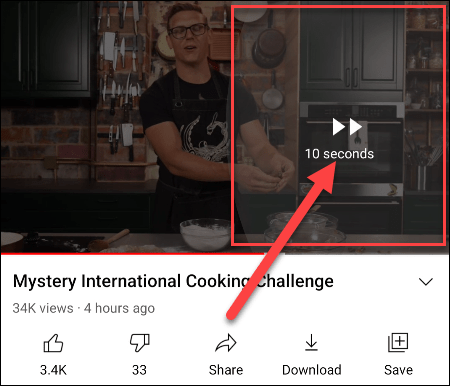
هل تريد القفز للأمام أو للخلف لأكثر من 10 ثوانٍ في المرة الواحدة؟ يمكنك تغيير وقت التخطي بلمستين .
انقر نقرًا مزدوجًا بإصبعين لتخطي الفصول
تحتوي بعض مقاطع الفيديو الطويلة على YouTube على “فصول” لتقسيم الفيديو إلى أقسام. تمت الإشارة إلى هذه الفصول في شريط التمرير ، ولكن يمكنك أيضًا تخطيها بسهولة بإيماءة.
هذه المرة، انقر نقرا مزدوجا على الجانب الأيسر أو الأيمن من شريط فيديو مع اثنين من أصابع لل انتقال إلى الفصل السابق أو التالي . سترى الأسهم وعنوان الفصل على الشاشة عندما يعمل.
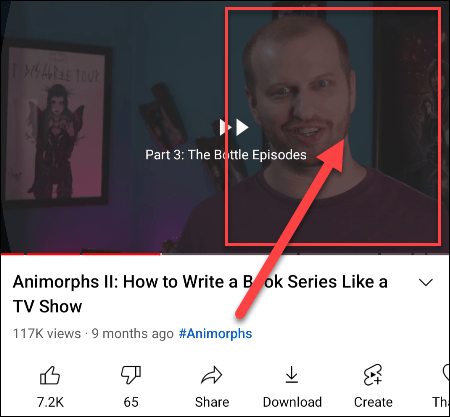
حرك إصبعك للتمرير عبر الفيديو
أزالت Google القدرة على النقر في أي مكان في شريط البحث للانتقال إلى هذا المكان في الفيديو بعد شكاوى من النقرات غير المقصودة. الاستبدال لفتة أقل شهرة.
أولاً ، عند تشغيل مقطع فيديو ، المس مع الاستمرار بإصبعك على الفيديو.
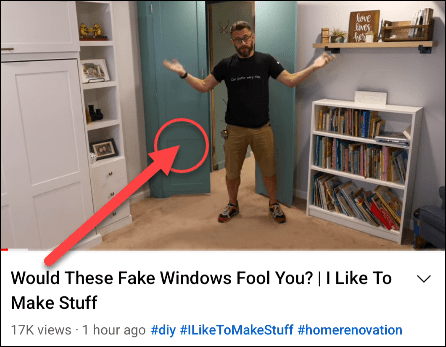
اضغط بإصبعك على الشاشة ، ثم حركه من اليسار إلى اليمين للتمرير عبر الفيديو. سيظهر لك مربع صغير معاينة للفيديو.
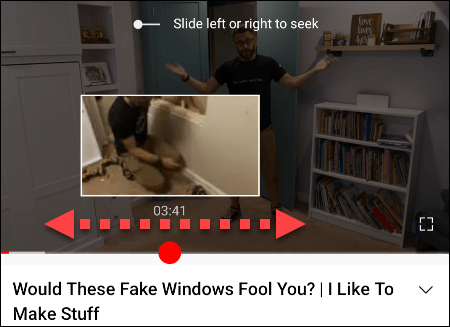
ارفع إصبعك عن الشاشة لبدء تشغيل الفيديو من الموضع الذي هبطت عليه.
قرصة للتكبير لملء الشاشة بأكملها
لا تتمتع العديد من الهواتف الذكية هذه الأيام بنفس نسبة العرض إلى الارتفاع مثل مقاطع فيديو YouTube. قد ترى أشرطة سوداء على جوانب الفيديو عند مشاهدته في وضع ملء الشاشة. بادرة بسيطة يمكن أن تحل هذه المشكلة.
كل ما عليك فعله هو الضغط بإصبعين لتكبير الفيديو.
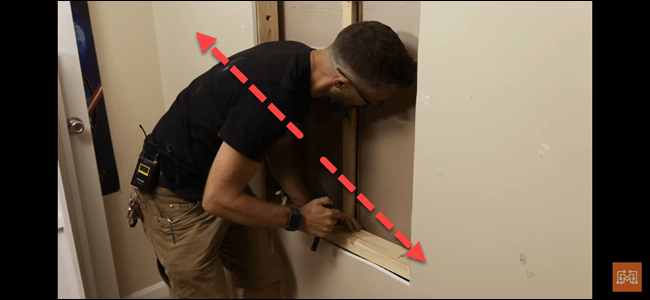
الآن سوف تملأ الشاشة بأكملها ، لكن ضع في اعتبارك أن هذا يقطع جزءًا من الجزء العلوي والسفلي من الفيديو.
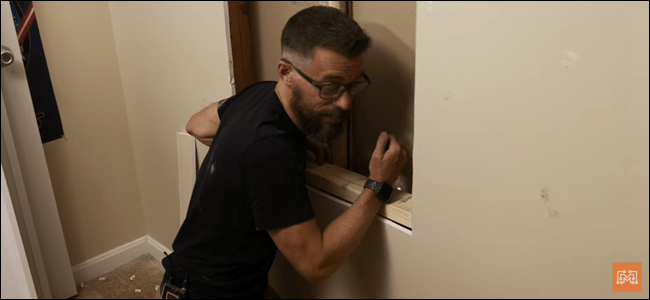
اسحب الفيديو لأسفل للتصغير
لنفترض أنك تشاهد مقطع فيديو وتريد الاستمرار في تصفح YouTube أثناء تشغيله. هناك أيضا لفتة مفيدة لذلك.
ما عليك سوى تمرير الفيديو أو “سحبه” من أعلى الشاشة لأسفل.
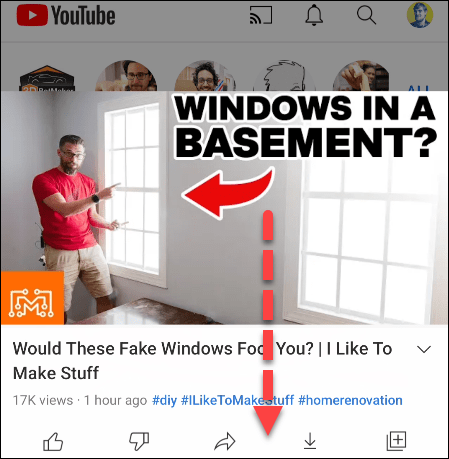
سيستمر تشغيل الفيديو في شريط مصغر أسفل الشاشة. يمكنك النقر عليه أو تمريره سريعًا لأعلى للعودة إلى الفيديو الكامل.
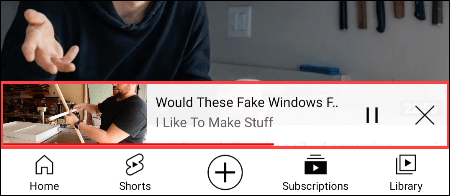
كل هذه الإيماءات بسيطة جدًا ، لكن YouTube لا يجعلها واضحة جدًا. من المحتمل جدًا أنك لا تعرفهم جميعًا. نأمل أن تكون تجربة المشاهدة على YouTube قد تحسنت.